Si le gusta los dispositivos Samsung, supongo que ya ha comprado la última versión del teléfono inteligente Samsung: Samsung S21, ¿verdad? Después de obtener el nuevo teléfono, lo primero que probablemente haría es transferir todos los números de teléfono y otra información de contacto a su nuevo teléfono Samsung. Sin embargo, transferir los contactos almacenados de la computadora a un teléfono móvil o transferirlos a una computadora para la copia de seguridad es demasiado difícil para la mayoría de los usuarios. Por lo tanto, nos complace mostrarle cómo transferir contactos de PC o Mac a Samsung en detalle.
Forma 1. Transfiera los contactos de la computadora a Samsung con la cuenta de Google
- Primero, asegúrese de que sus contactos se guarden en su computadora en un formato compatible, como CSV o VCF.
- Inicie sesión en su cuenta de Google en su computadora y abra los contactos de Google.
- Haga clic en el botón «Importar» y seleccione el archivo que contenga sus contactos.
- Una vez que se importen sus contactos, se sincronizarán automáticamente con su teléfono Samsung si ha iniciado sesión en la misma cuenta de Google en su teléfono.
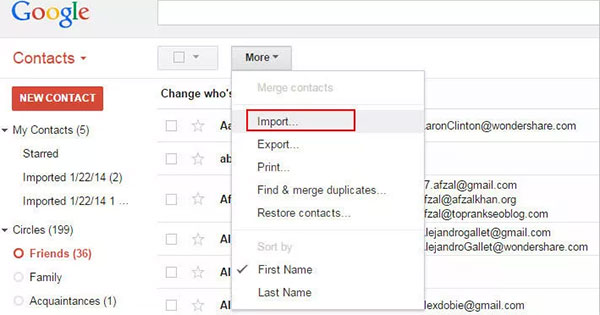
No puedo perderse:
Software alternativo de Samsung Kies
Cómo transferir fotos de Mac/computadora a Samsung Galaxy
Forma 2. Copie los contactos de la computadora a Samsung usando Samsung Smart Switch
- Descargue e instale la aplicación Samsung Smart Switch en su computadora y el teléfono Samsung.
- Conecte su teléfono a su computadora con un cable USB.
- Abra la aplicación Smart Switch en su computadora y haga clic en «Contactos».
- Seleccione los contactos que desea transferir y haga clic en «Transferir».
- Espere a que se complete el proceso de transferencia.
Forma 3. Transfiera los contactos de PC/Mac a Samsung con Asistente para Android
Para transferir contactos de PC/Mac a Samsung S21/S20/S10/S9/S8/S8 Plus, el método que ofrecemos aquí es pedir ayuda a Mobilekin Assistant para Android, que es de gran eficiencia. Además de transferir contactos entre Samsung y Computer o Mac, puede sincronizar otros datos, como música, fotos, aplicaciones, mensajes de texto, libros y archivos en dispositivos Samsung con su computadora sin ninguna molestia. Además de los teléfonos inteligentes Samsung, el software puede admitir otros teléfonos celulares de Android, incluidos Sony, HTC, Motorola, LG, Google Nexus, Huawei y ZTE, etc.
Ahora puede hacer que la versión de prueba gratuita se intente. El software tiene la versión de Windows y la versión Mac disponible. Se recomienda aquí descargar la versión de Windows en su computadora, ya que estamos a punto de mostrarle las instrucciones en la versión de Windows. (Para los usuarios de iPhone, puede ir aquí para aprender a transferir contactos al iPhone 14/13/11/11/x/8/7/6).
![]()
![]()
Aquí está el tutorial detallado sobre la transferencia de contactos de la computadora a Samsung:
Paso 1. Enlace su teléfono inteligente Samsung a la computadora o Mac a través de su cable USB. Luego inicie el programa después de la instalación. Después de eso, puede habilitar la depuración USB siguiendo el mensaje en la pantalla.
RELATED: El mejor software de recuperación de datos para iPhone: recupera datos de manera fácil
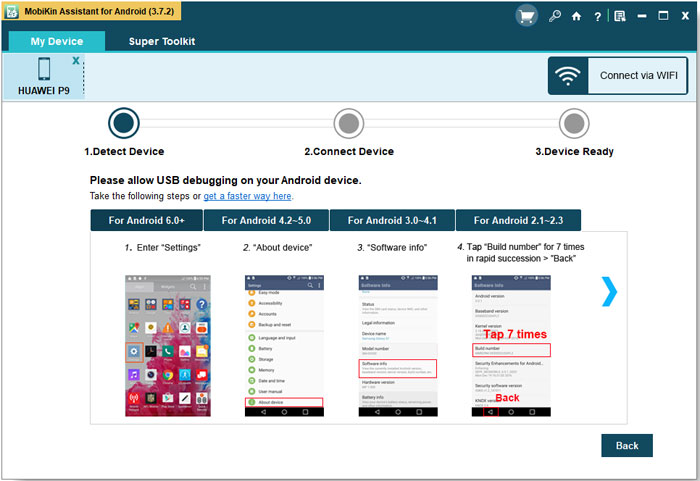
Paso 2. Para transferir contactos de PC a Samsung, puede seleccionar los «contactos» y obtener una vista previa de los elementos en el panel derecho. Luego haga clic en el botón «Importar» para cargar copias de seguridad de contactos al dispositivo Samsung a la vez.
Además, puede exportar los contactos desde el dispositivo Samsung a la computadora también haciendo clic en «Contactos de copia de seguridad». Se pueden transferir otros datos como música, videos, aplicaciones, libros y fotos entre Samsung y PC/Mac.
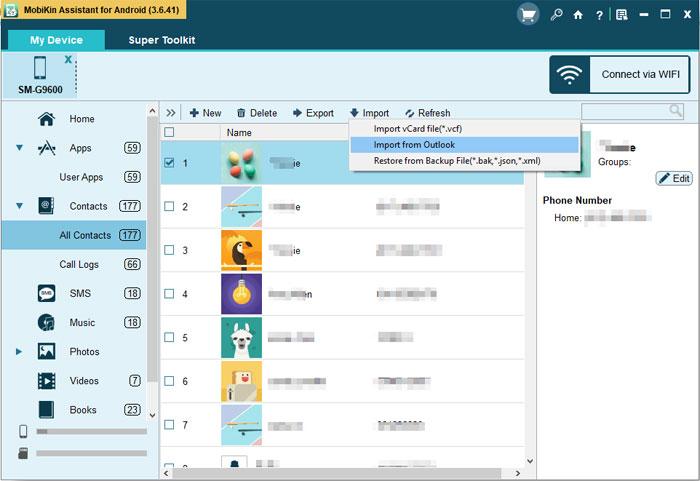
Resumen
Estos son algunos de los métodos que puede usar para transferir contactos desde su computadora a su teléfono Samsung. Asegúrese de hacer una copia de seguridad de sus contactos antes de transferirlos para evitar perder cualquier dato.
